Remediați fotografiile WhatsApp care nu fac backup în Google Foto pe Android
Publicat: 2023-02-17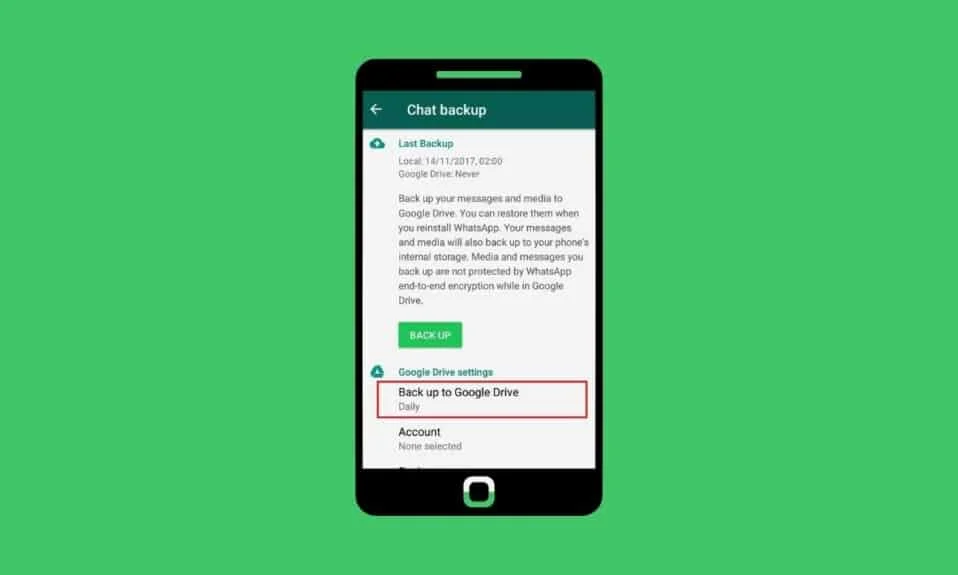
În timp ce era cloud și stocarea este evidentă, cipurile de memorie externe devin învechite. Mai mult, memoria internă a unui smartphone devine inadecvată atunci când este folosită pentru a rula multe aplicații pe dispozitiv. În acest scenariu, utilizatorii tind să opteze pentru stocarea în cloud, deoarece le permite să facă cu ușurință copii de siguranță ale tuturor datelor, sincronizate cu datele de pe dispozitivele lor, reducând șansele de a le pierde în viitor. În acest caz, WhatsApp este o platformă de mesagerie utilizată la nivel global pe rețelele sociale. Utilizatorii WhatsApp tind să facă schimb nu doar de texte, ci și de fotografii și videoclipuri prin intermediul aplicației și, de asemenea, să creeze o copie de rezervă a acestora pe Google Foto. Cu toate acestea, am găsit utilizatori care se plâng de o problemă cu care se confruntă uneori, sub forma că WhatsApp nu face backup pe Google Drive. În acest articol, vom discuta cum să remediați fotografiile WhatsApp care nu fac copii de rezervă în Google Foto pe Android.
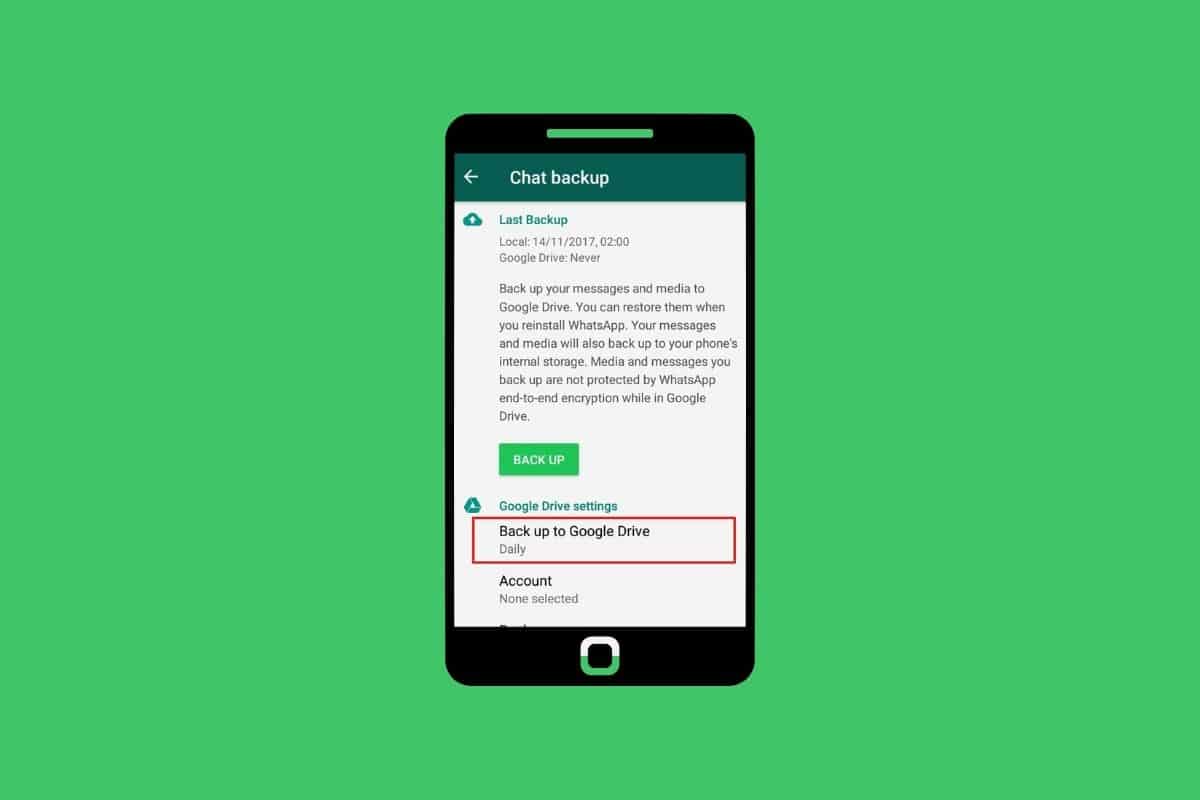
Remediați fotografiile WhatsApp care nu fac backup în Google Foto pe Android
Pe măsură ce articolul progresează, vom afla posibilele motive pentru care s-ar putea să vă confruntați cu eroarea și, de asemenea, vom încerca să remediați aceasta pentru dvs. cu metode adecvate.
Notă : Deoarece smartphone-urile Android nu au aceleași opțiuni de setări, acestea variază de la producător la producător. Prin urmare, asigurați-vă setările corecte înainte de a schimba oricare pe dispozitiv . Acești pași au fost efectuati pe Samsung Galaxy S20FE 5G (Android 13 One UI 5), așa cum se arată în ilustrațiile de mai jos.
Care sunt motivele pentru care WhatsApp nu face backup pe Google Drive?
Să vedem câteva motive pentru care WhatsApp nu face backup pe Google Drive:
- Conectivitate slabă la internet : motivul principal pentru orice implicită în salvarea și sincronizarea datelor de la o aplicație sau un dispozitiv la stocarea în cloud este o conexiune la internet instabilă și viteze scăzute de internet.
- Lipsa spațiului de stocare : Orice funcționalitate de bază care apare necesită spațiu în memoria internă a telefonului. Dacă există o lipsă de stocare, ar putea afecta procesul de copiere de rezervă.
- Spațiu epuizat Google Drive : Google Drive și-a limitat spațiul pentru utilizatorii care folosesc serviciul cloud gratuit. Dacă spațiul disponibil a fost epuizat, Google nu mai poate face backup și nu mai poate salva date.
- Aplicație învechită : Utilizarea versiunilor software vechi și învechite afectează și procesele pe care aplicația le rulează în fundal.
Cum să remediați fotografiile WhatsApp care nu fac backup în Google Foto pe Android?
Acestea sunt soluțiile pe care le puteți urma pentru a vă ajuta să rezolvați problema cauzată a fotografiilor WhatsApp care nu se afișează în Google Photos.
Metoda 1: Metode de bază de depanare
Această eroare cauzată de Google Photos sau WhatsApp nu este o problemă majoră și, în general, poate fi rezolvată numai prin efectuarea anumitor remedieri de nivel de bază.
1A. Reconectați-vă la Internet
Indiferent dacă sunteți conectat la internet printr-o rețea de date celulară sau prin Wi-Fi, ceea ce contează de fapt nu este sursa, ci viteza.
- Dacă utilizați date celulare ca sursă, asigurați-vă de setări și reconectați -le.
- Dacă sunteți conectat la Wi-Fi, reporniți modemul și conectați-vă din nou la el.
- Mai mult, asigurați-vă că sunteți conectat la o rețea de 5 GHz , deoarece este mai rapidă decât o bandă de frecvență de 2,4 GHz .
De asemenea, puteți testa viteza internetului pe site-ul Speedtest.
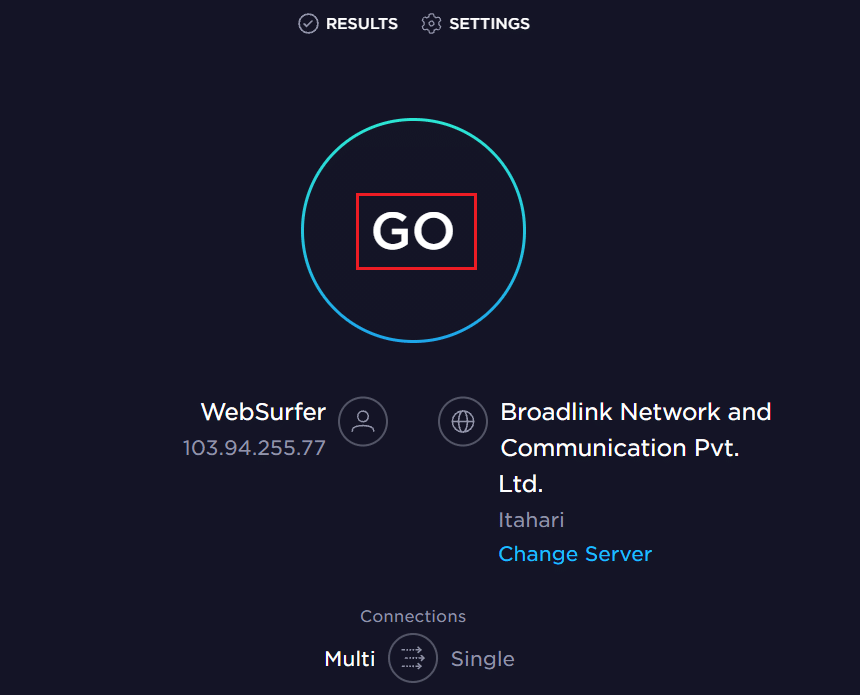
1B. Comutați de la date mobile la Wi-Fi
Dacă ați folosit dispozitivul prin date mobile, îl puteți comuta la Wi-Fi și puteți verifica dacă vă rezolvă problema. Sugestia noastră se bazează pe viteza și conectivitatea internetului . Orice discrepanță de viteză poate face ca WhatsApp să nu facă backup pe Google Drive. Prin urmare, trecerea la Wi-Fi este o mișcare eficientă pentru a îmbunătăți viteza și pentru a face backup-ul și sincronizarea mai fluide și mai rapide.
1C. Reporniți telefonul Android
Unul dintre pașii utili ai depanării de bază pentru a remedia eroarea este repornirea dispozitivului. Oferă un nou început tuturor aplicațiilor și serviciilor, încarcă din nou fișiere și rezolvă erori minore și nereguli cauzate în orice aplicație.
1. Mai întâi, apăsați și mențineți apăsat butonul de pornire de pe partea laterală a telefonului.
2. Apăsați pe Restart .
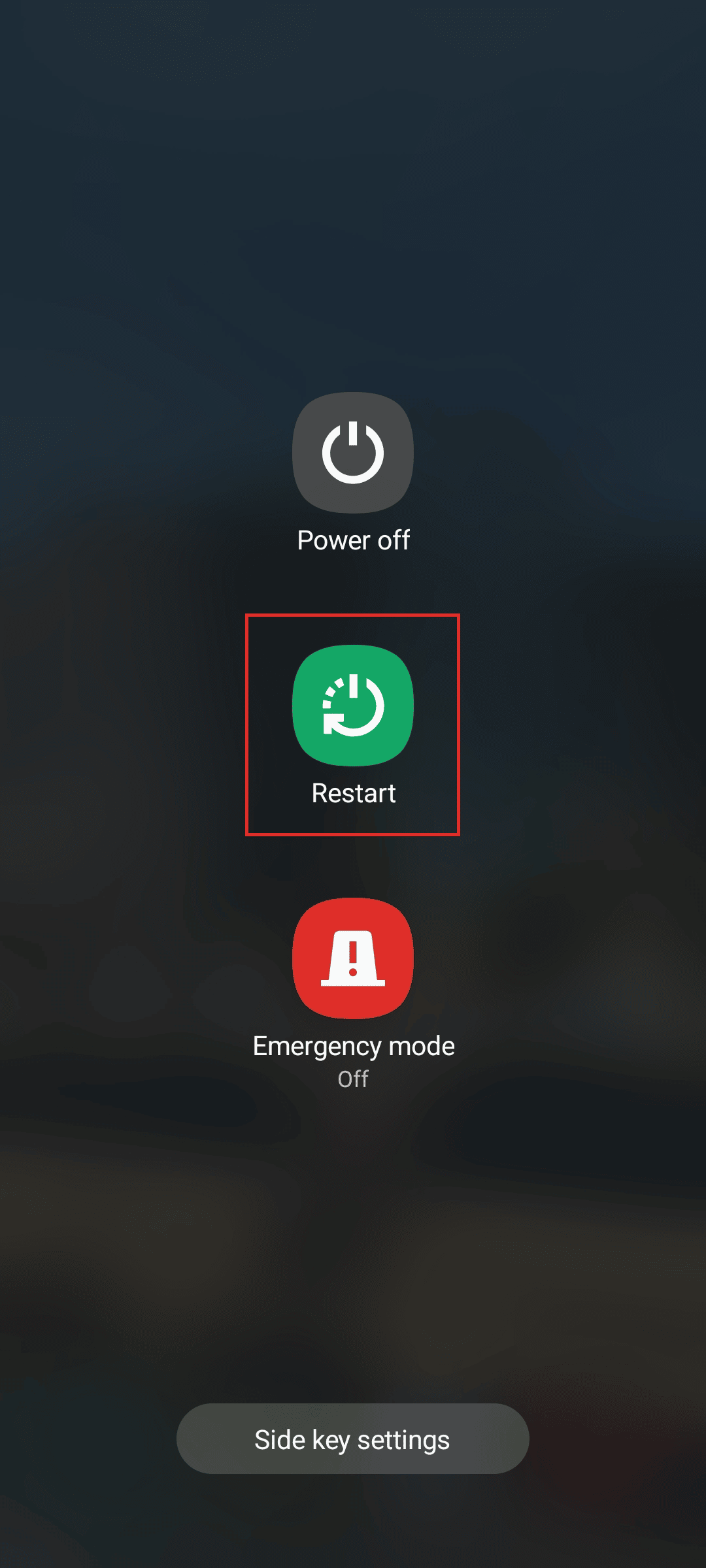
1D. Permiteți backup prin rețea celulară
Dacă Backup este activat pe un telefon Android, Google Foto va face backup și va sincroniza automat imaginile în cloud prin Google Drive. Deoarece copierea de rezervă a datelor în orice serviciu cloud consumă date în fundal, în general, utilizatorii permit backup numai atunci când sunt conectați activ la Wi-Fi. Vă recomandăm să verificați setările de copiere de rezervă și sincronizare dacă dispozitivul dvs. este utilizat pentru date celulare.
1. Deschideți aplicația WhatsApp pe telefonul dvs. Android sau iOS.

2. Atingeți pictograma cu trei puncte .
3. Apoi, selectați Setări .
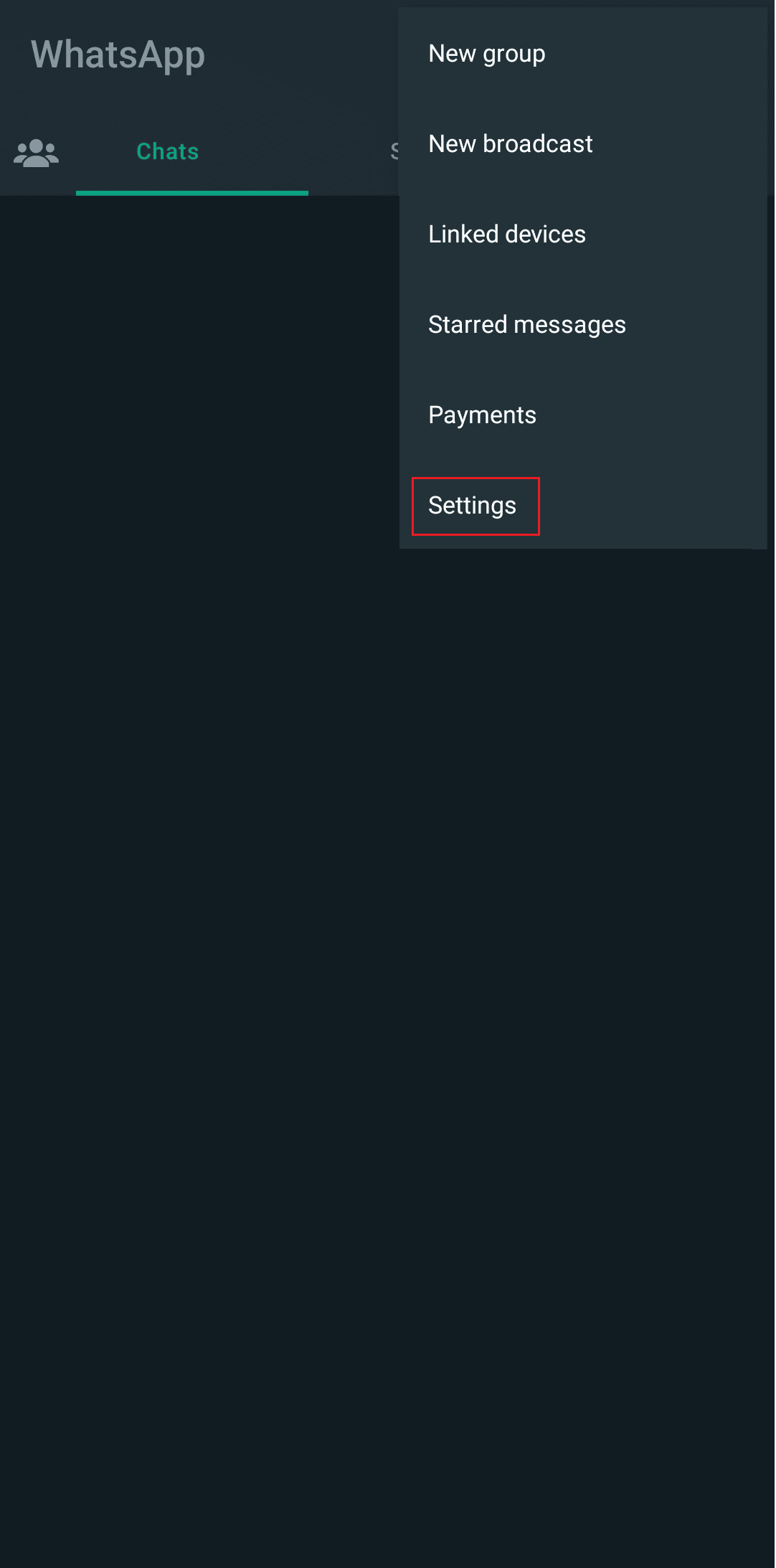
4. Atingeți opțiunea Chats din meniu.
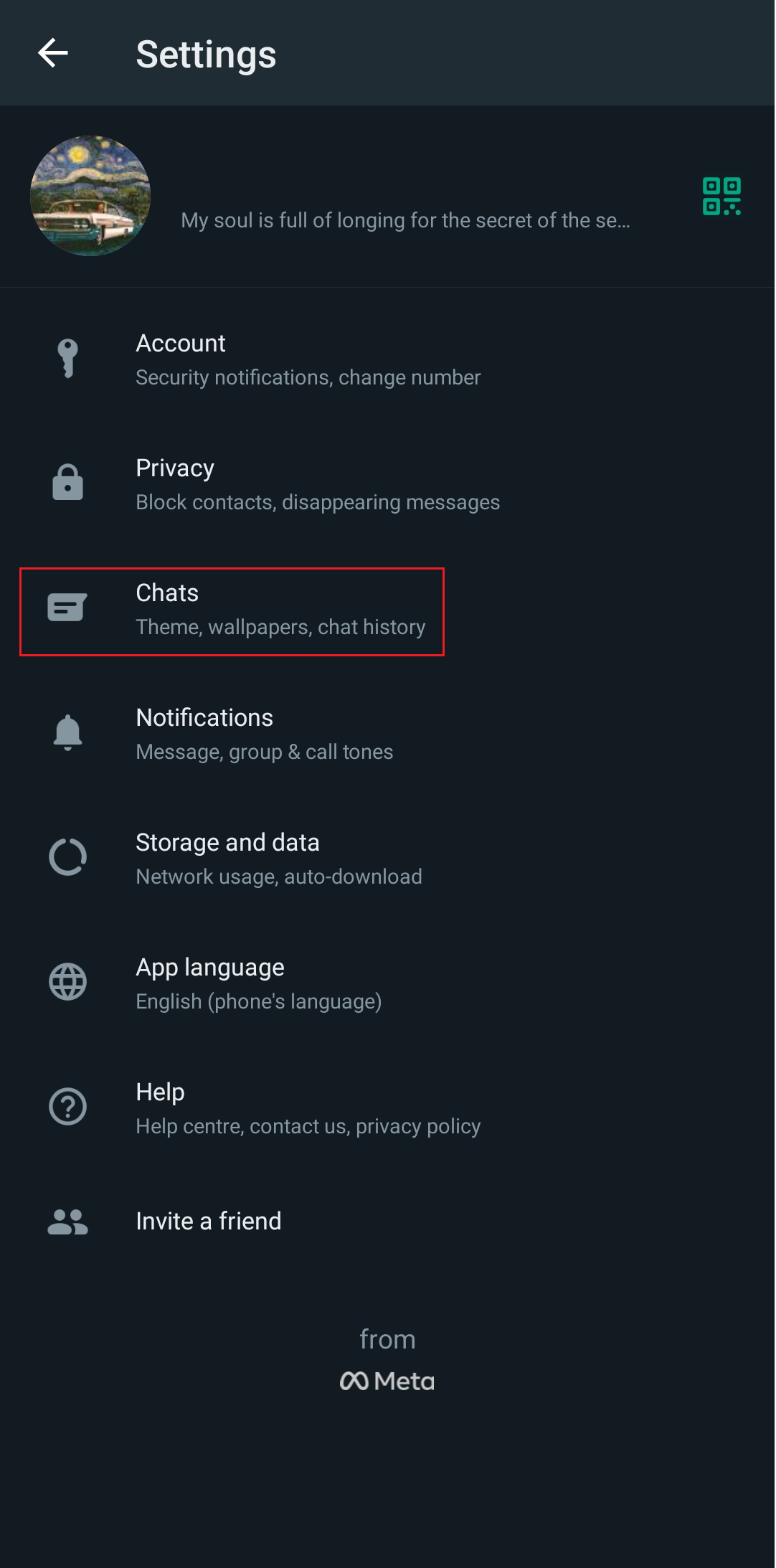
5. Apăsați pe Backup prin chat .
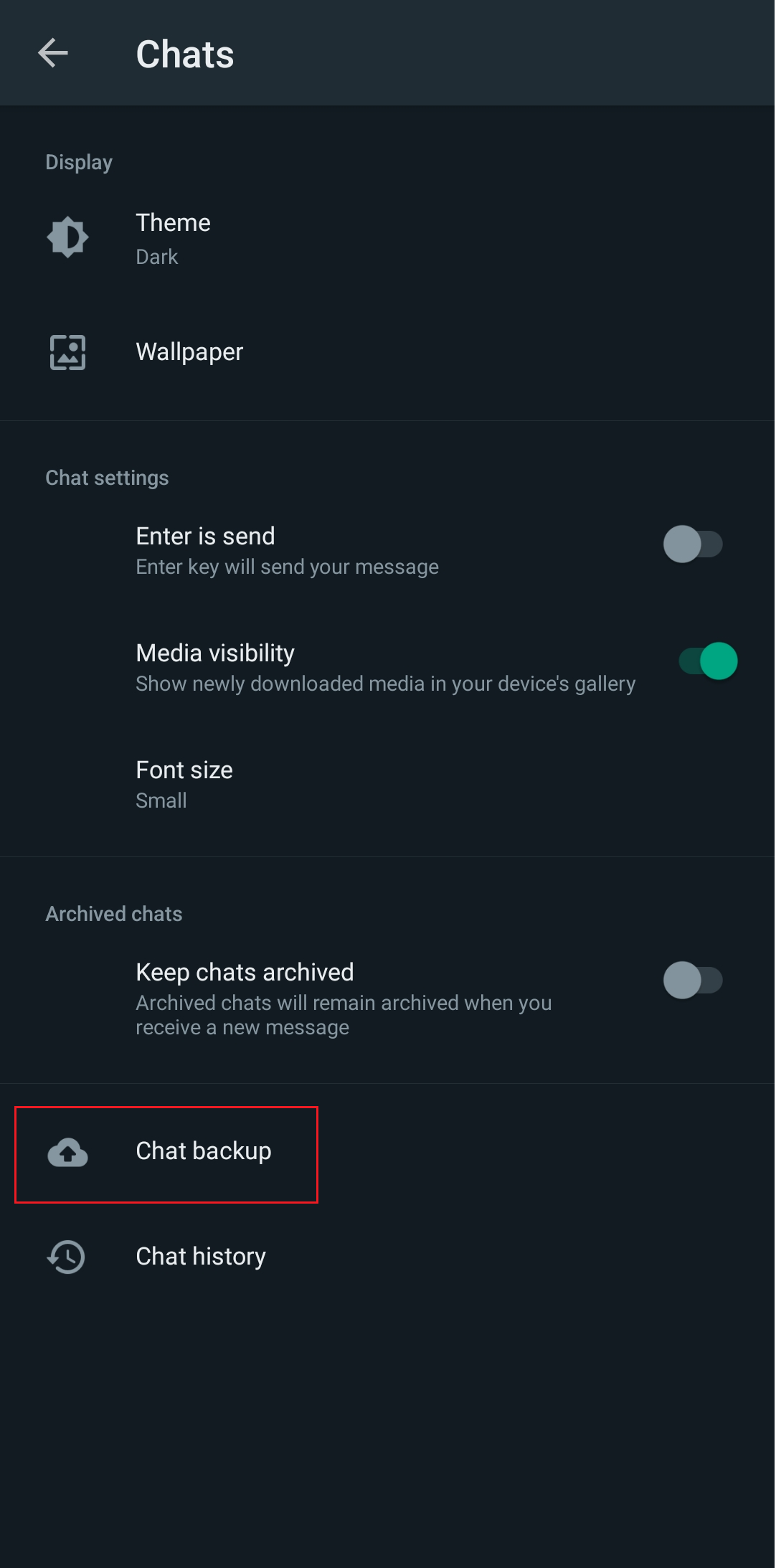
6. Activați comutatorul pentru opțiunea Backup using cellular .
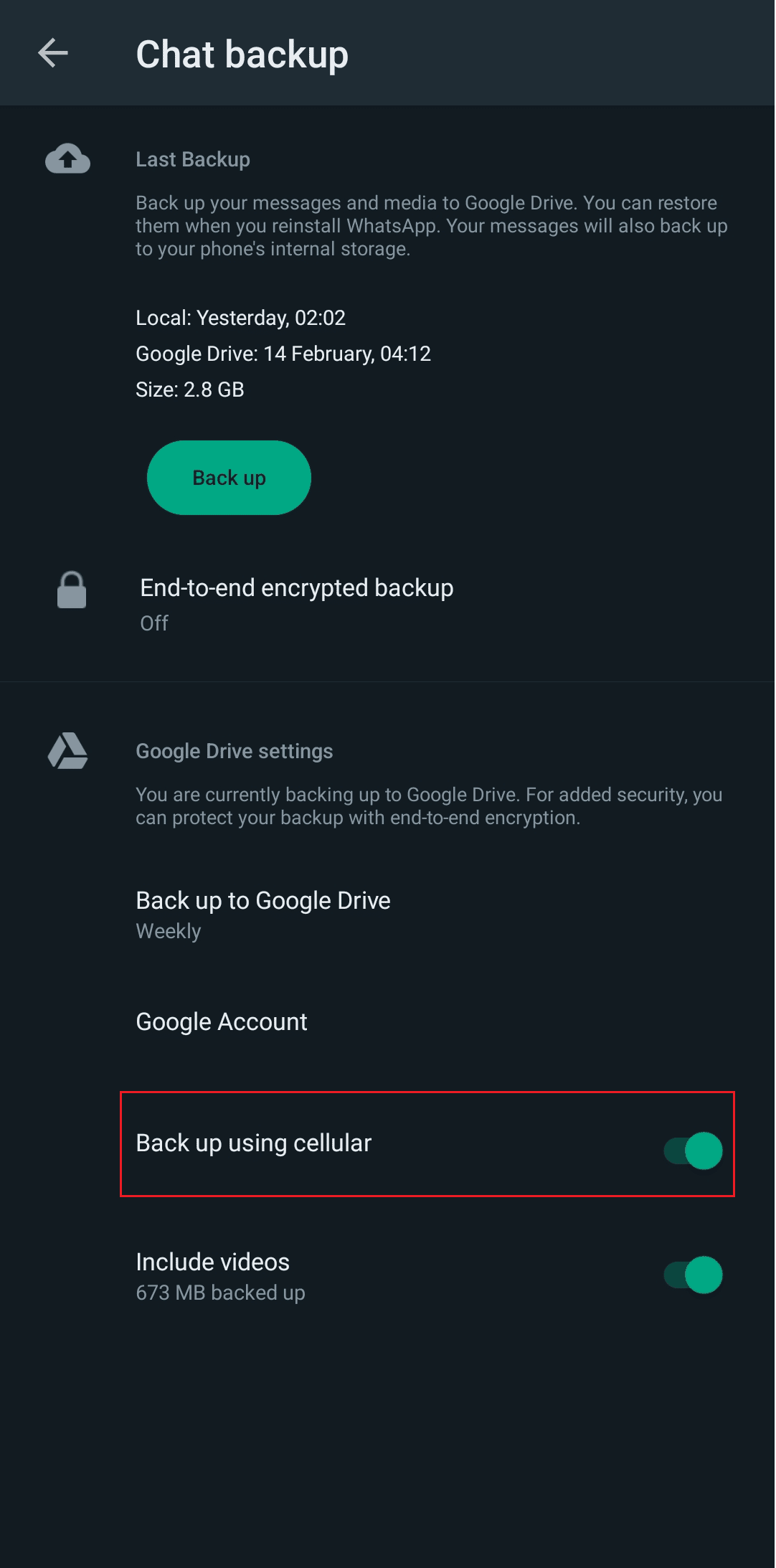
Citește și : 10 moduri de a remedia Google Photos care nu afișează toate fotografiile
1E. Reporniți forțat Google Foto
Există uneori erori tehnice care cauzează o eroare la încărcarea fișierelor și obstrucționează funcționalitatea de bază a unei aplicații. Puteți forța oprirea și reporniți aplicația din nou.
1. Atingeți și mențineți apăsată pictograma aplicației Google Foto din sertarul de aplicații de pe dispozitivul dvs. Android.
2. Atingeți pictograma informații (i) .
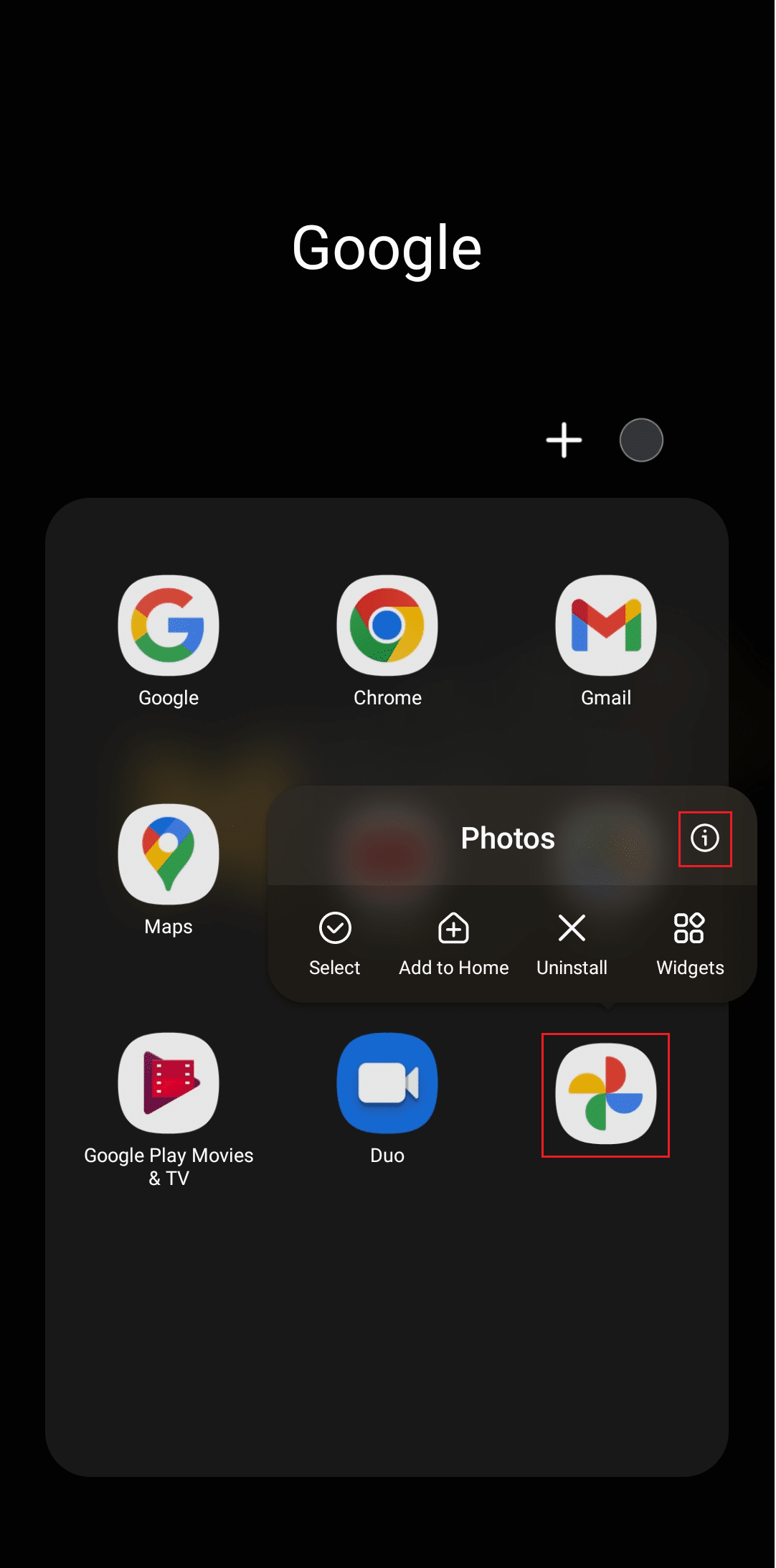
3. Atingeți opțiunea Force stop din partea de jos.
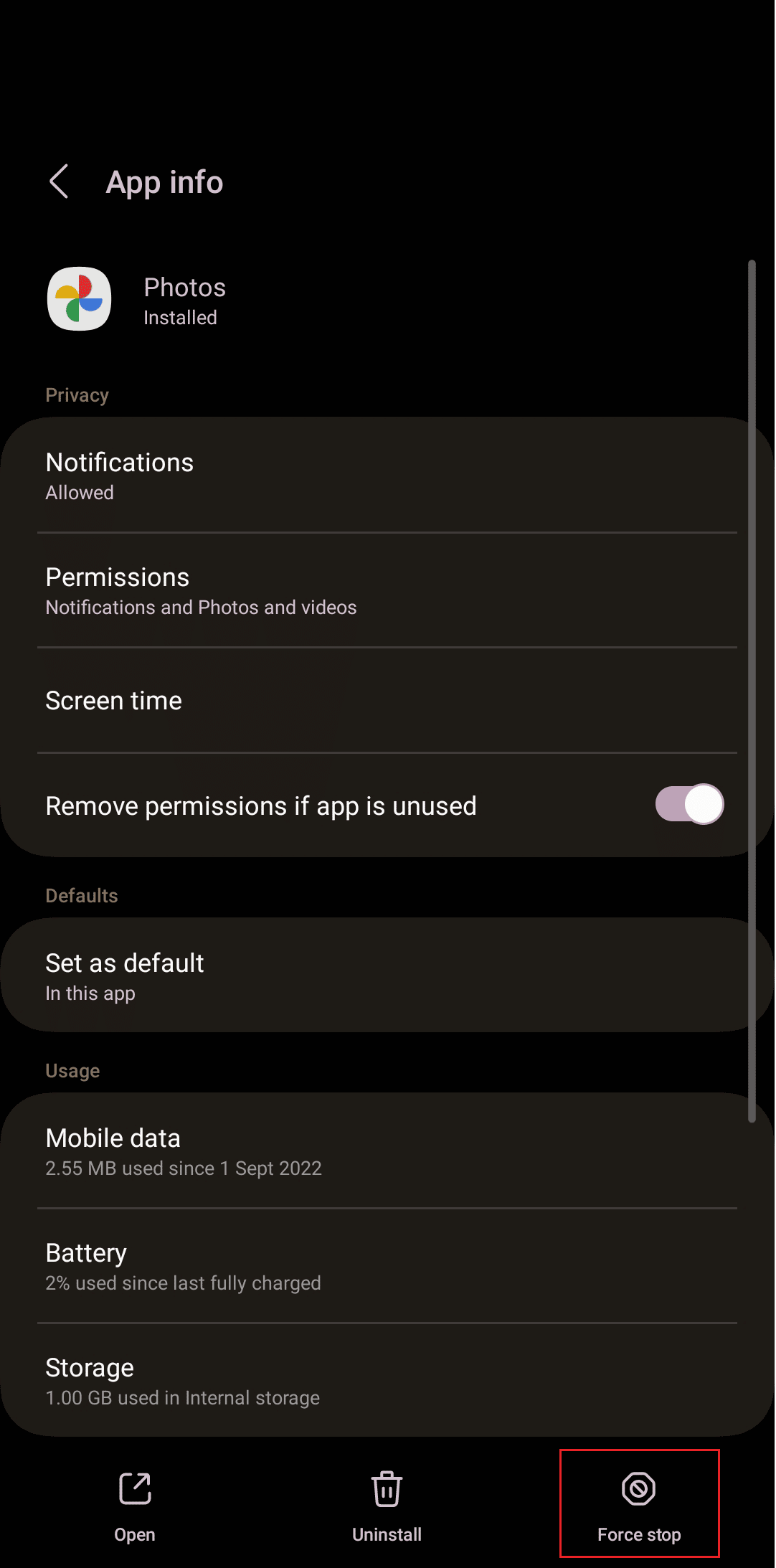
4. Apăsați pe OK pentru a confirma.
5. Relansați Google Foto și verificați dacă eroarea este rezolvată.
Metoda 2: Activați Backup Google Foto
Dacă opțiunea de copiere de rezervă este deja dezactivată pe Google Foto, nu poate crea o copie de rezervă pentru imaginile tale și nu o poate salva. Îl puteți activa prin următorii pași:
1. Deschideți aplicația Google Foto pe telefonul dvs. Android.

2. Atingeți pictograma Profil din colțul din dreapta sus.
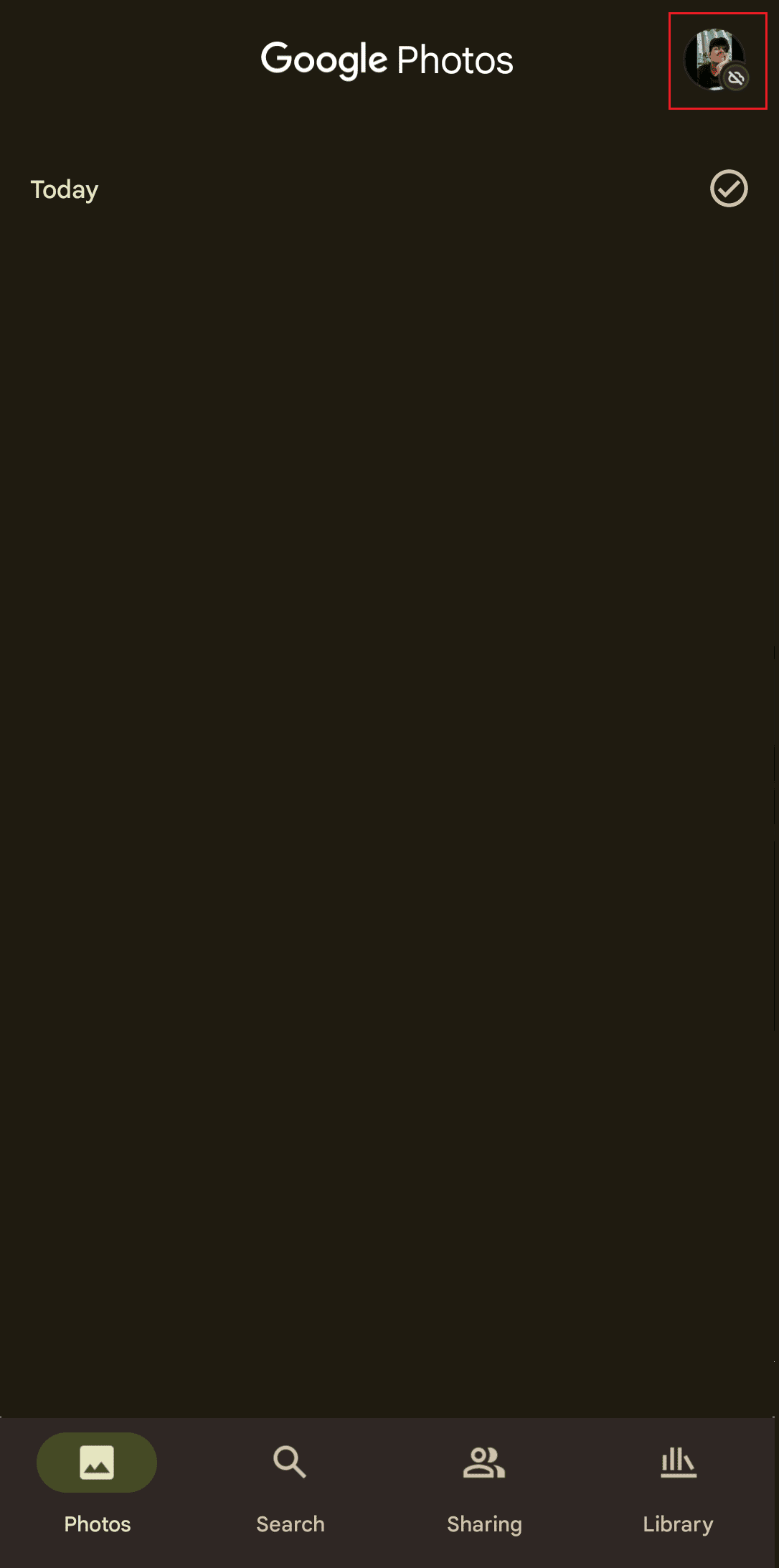
3. Apăsați pe Activare backup .
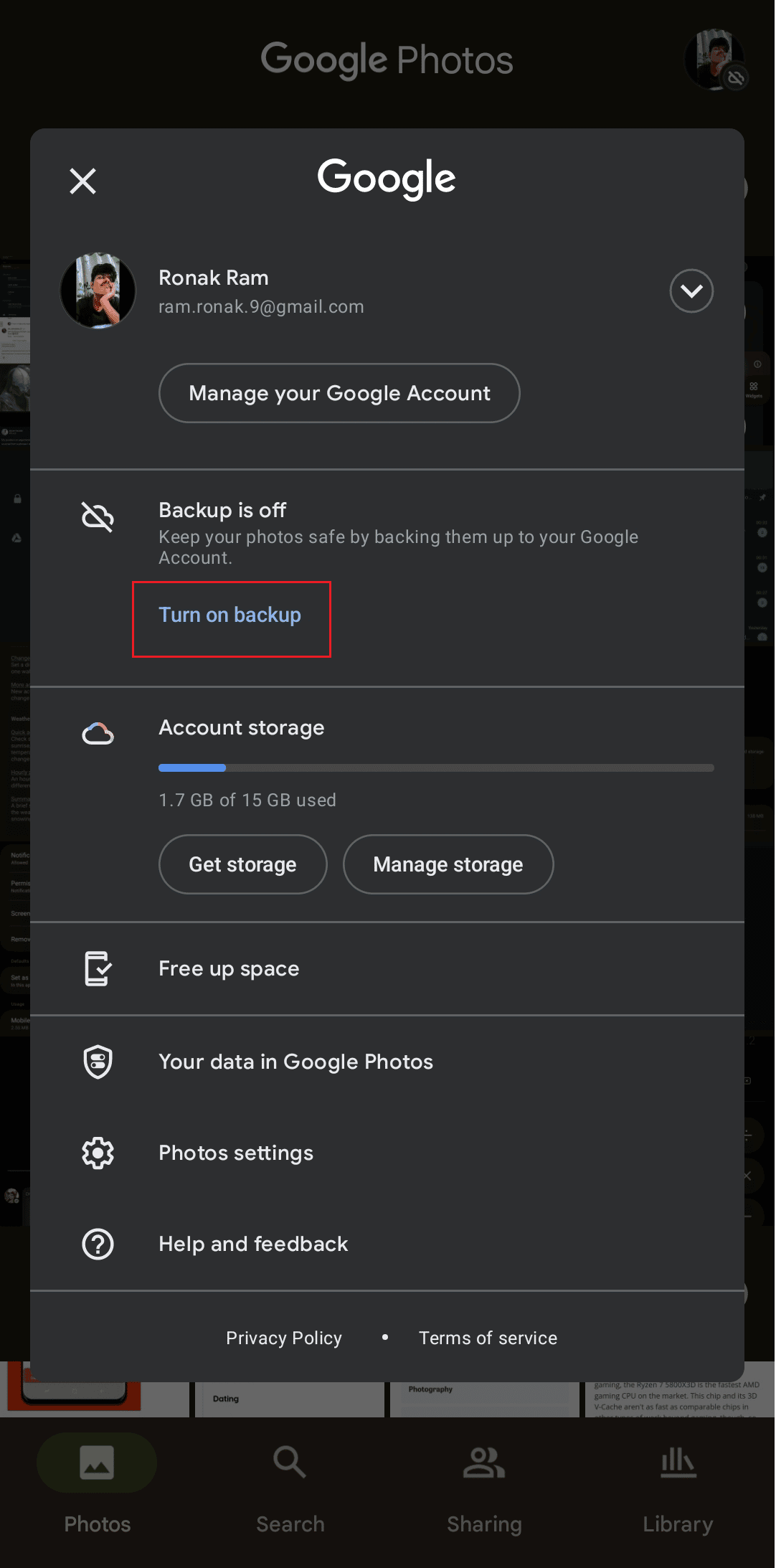
4. Dacă nu găsiți opțiunea de a activa copierea de rezervă, apăsați pe Setări Fotografii .
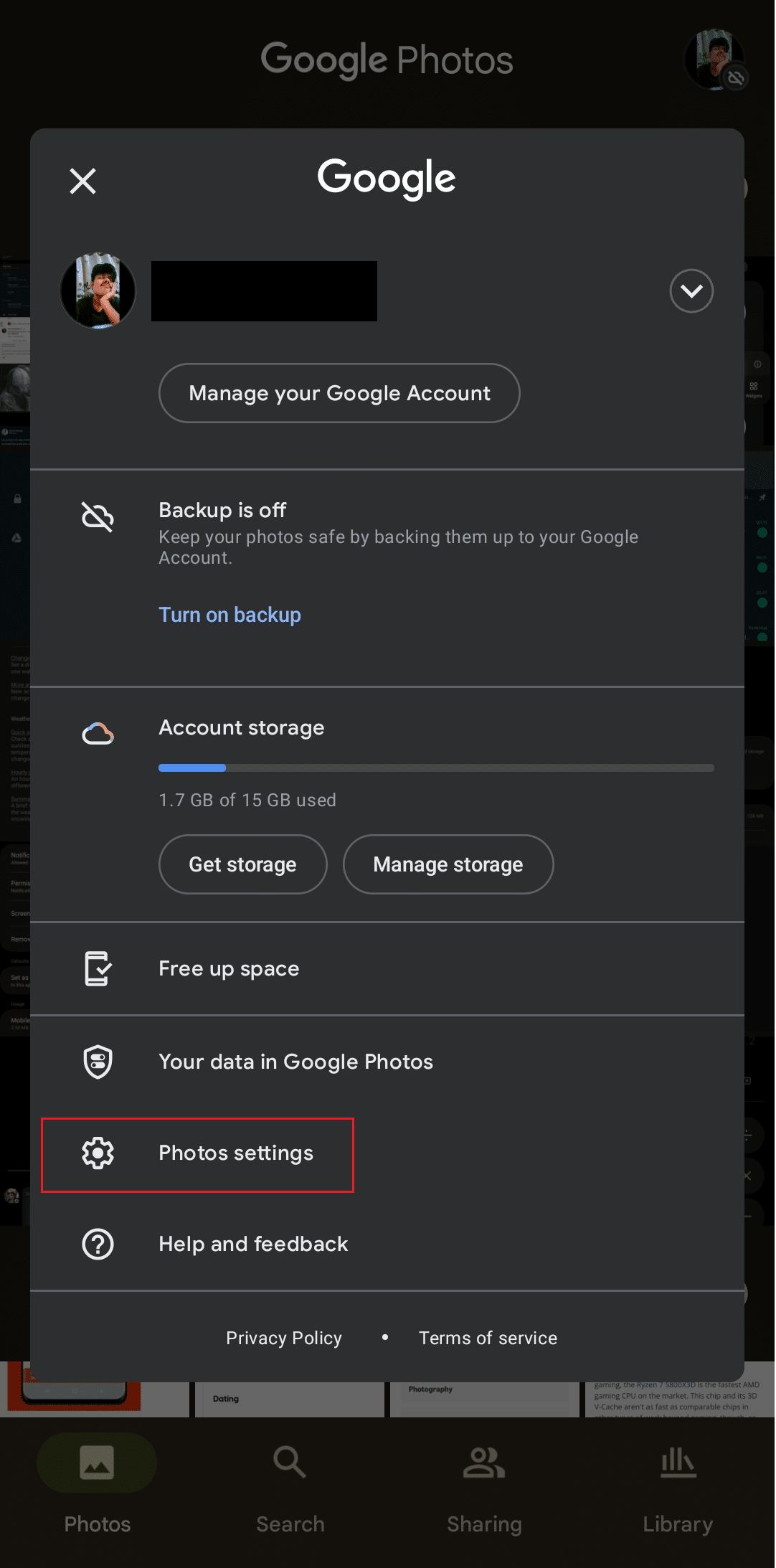
5. Apăsați pe Backup și activați comutatorul pentru acesta.
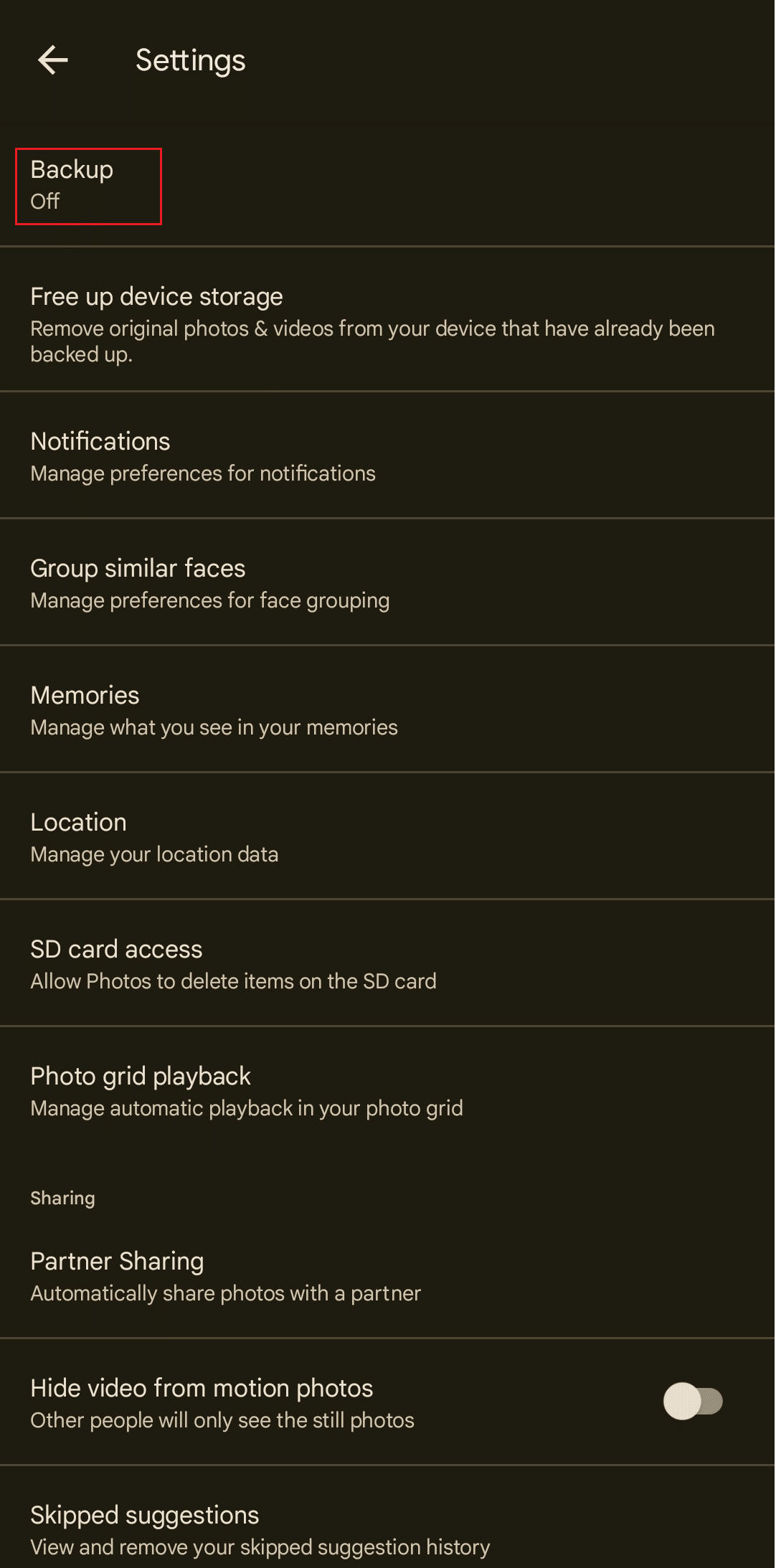
Citiți și : Remediați WhatsApp nu mai funcționează astăzi pe Android
Metoda 3: Permiteți accesul cardului SD
Dacă WhatsApp pe dispozitivul dvs. Android salvează fișiere pe cardul SD și nu pe memoria telefonului, accesul la cardul SD ar trebui să fie activat pentru ca WhatsApp să nu facă backup pe Google Drive. Pentru a efectua acest lucru:
1. Lansați aplicația Google Foto .
2. Atingeți pictograma Profil > opțiunea Setări fotografii .
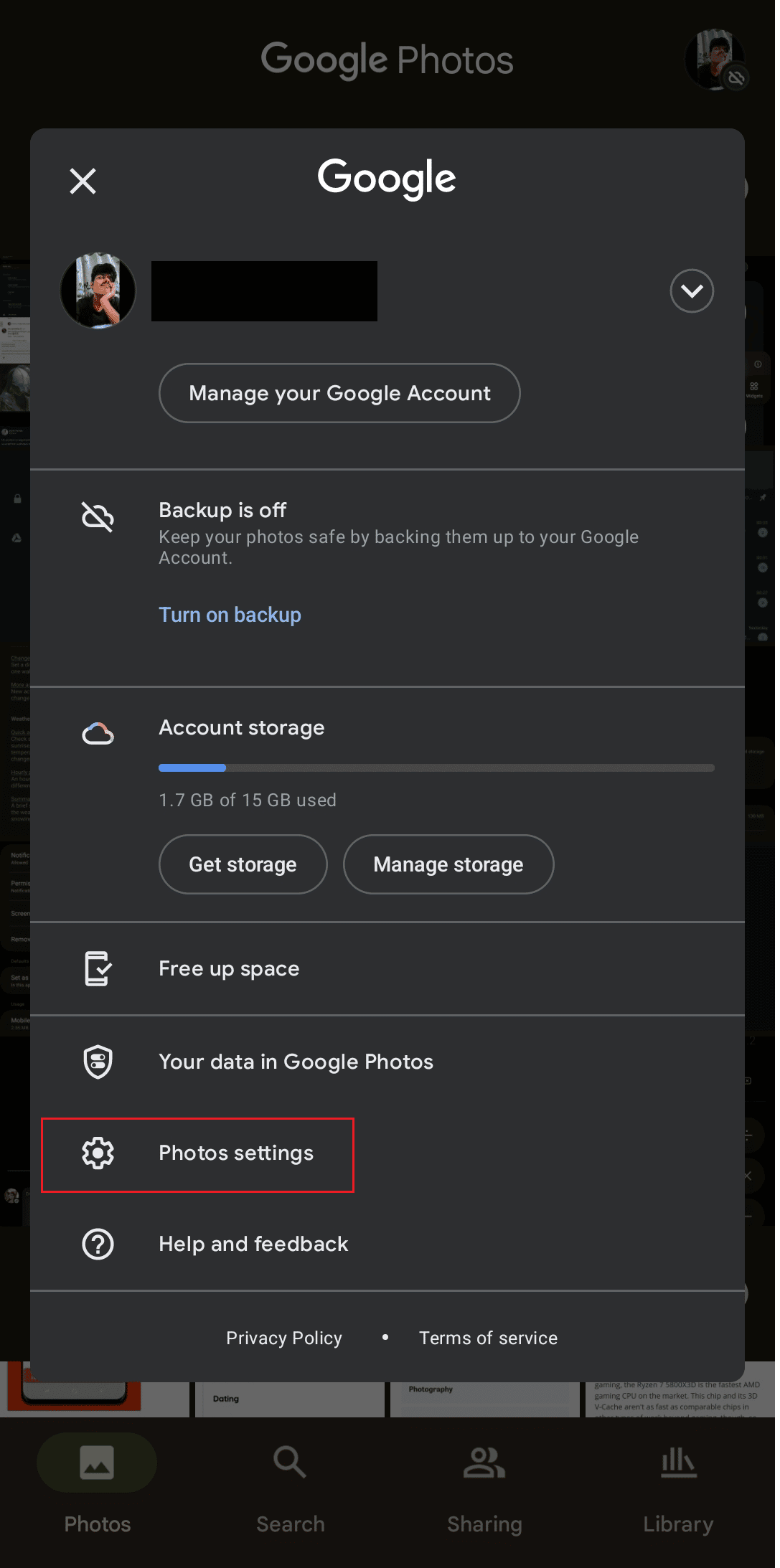
3. Apăsați pe Acces card SD .
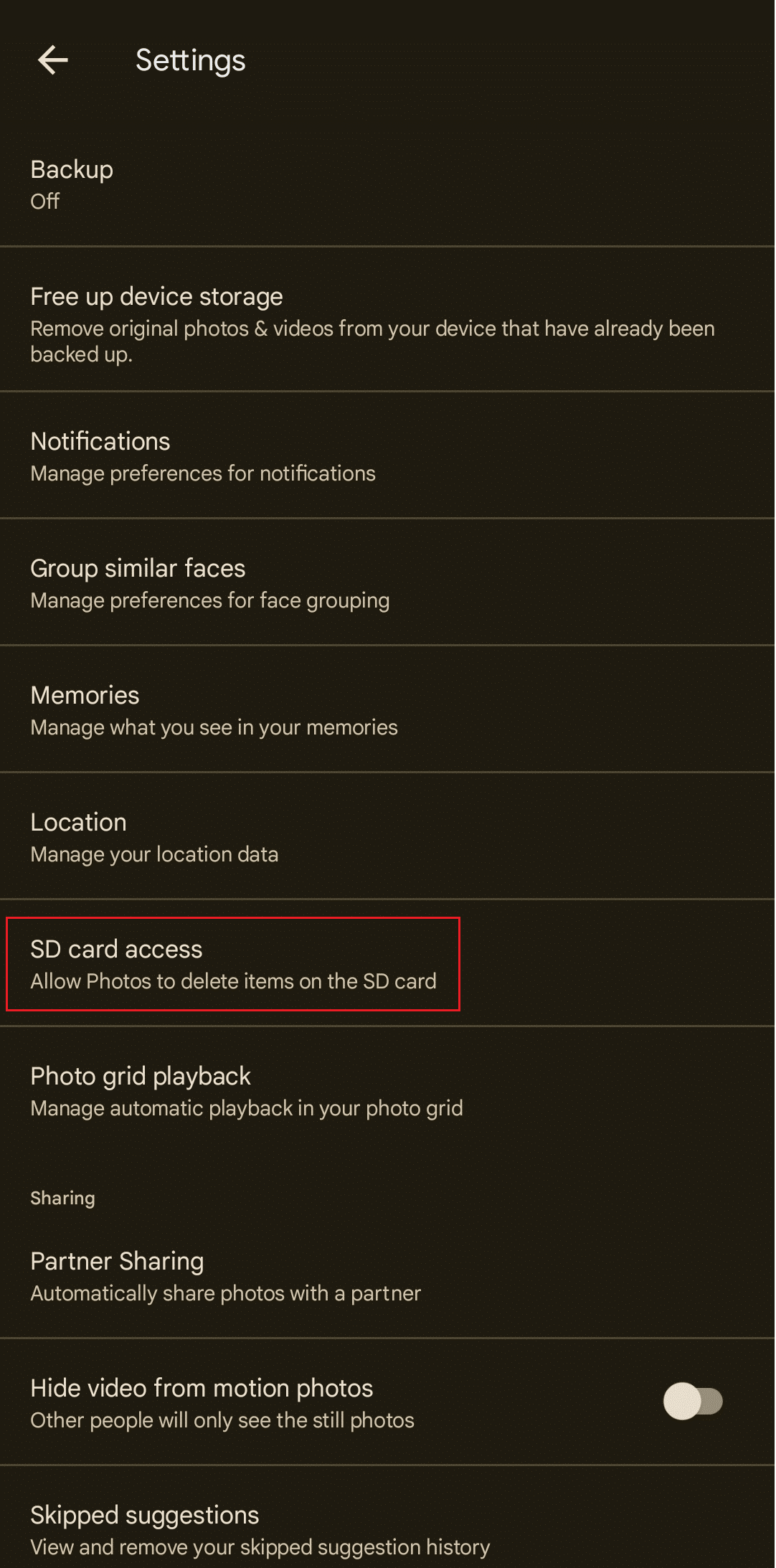
4. Atingeți opțiunea Începeți pentru a urma în continuare pașii.
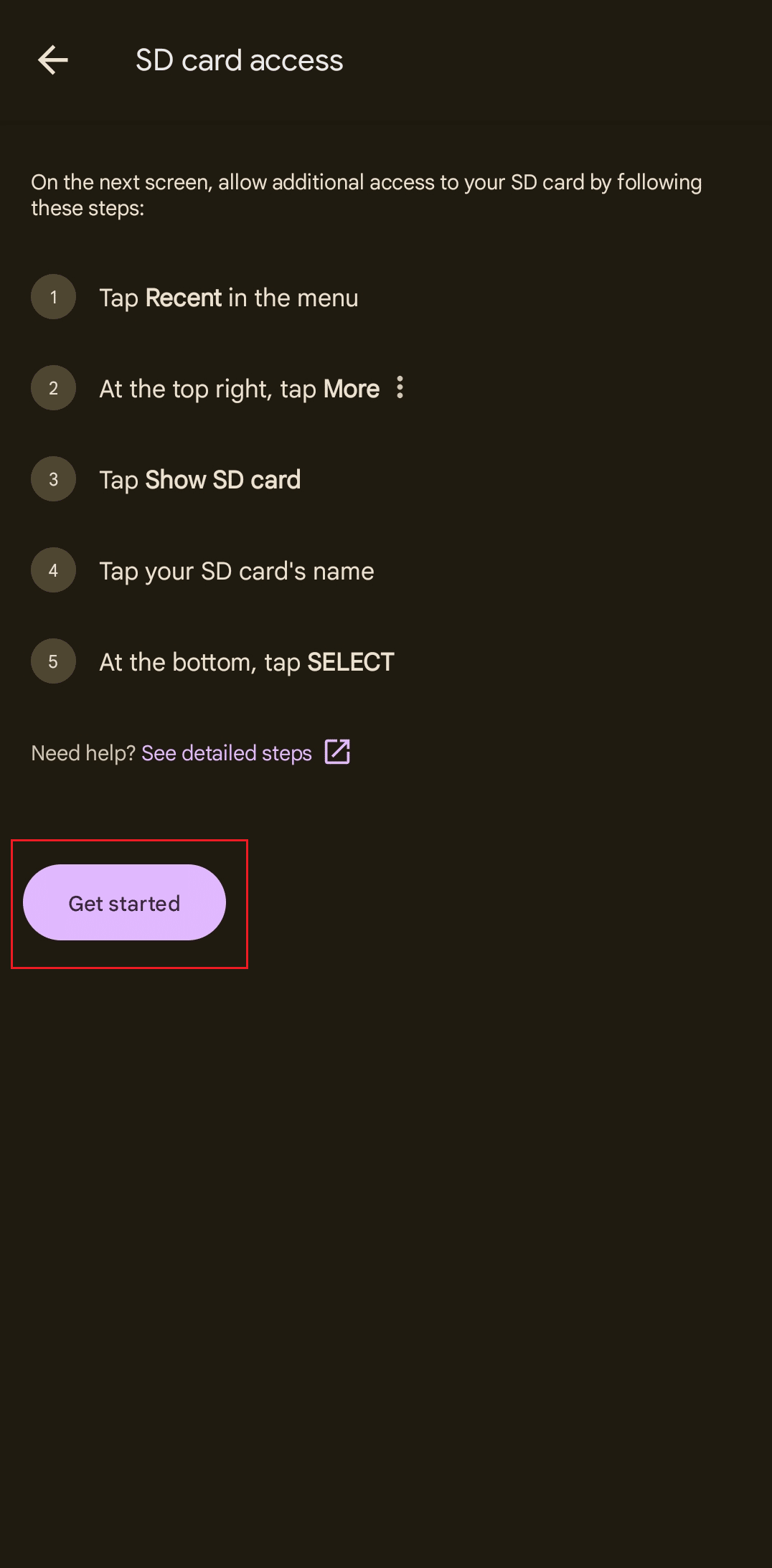
5. Apoi, atingeți pictograma meniului Hamburger .
6. Selectați numele cardului SD din meniu.
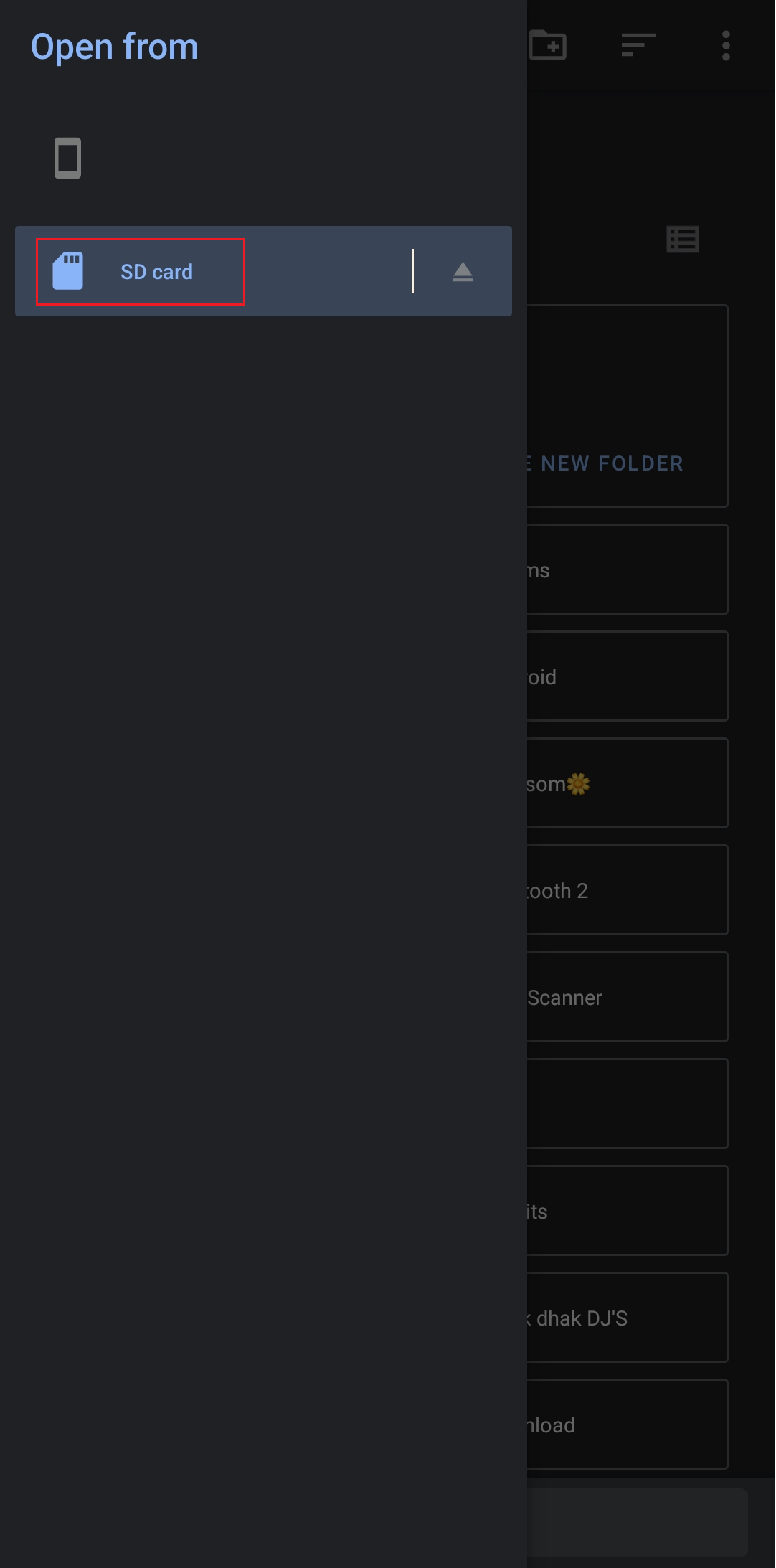
7. Glisați în jos și atingeți folderul WhatsApp de pe cardul SD.
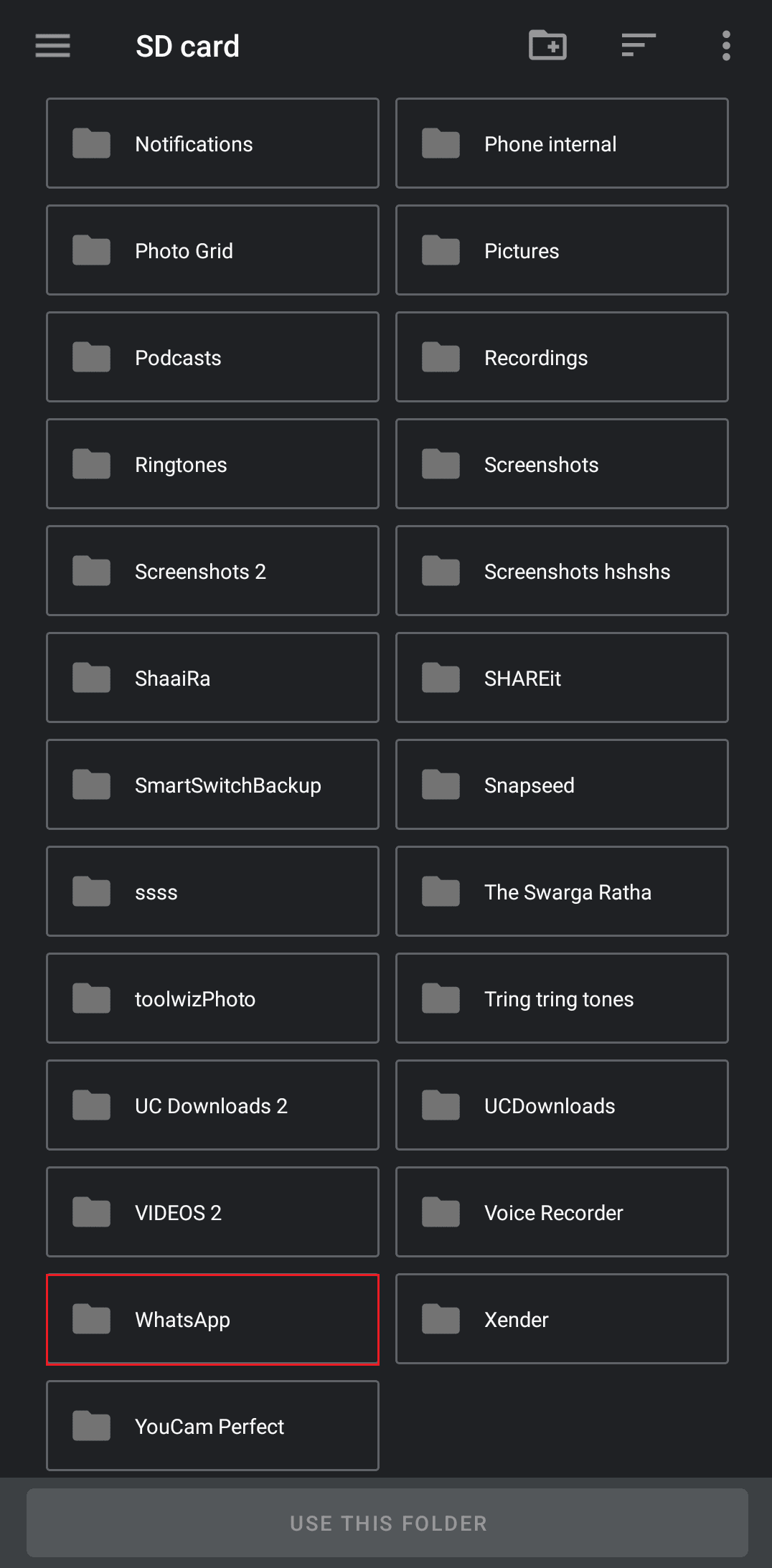
8. Atingeți opțiunea USE THIS FOLDER din partea de jos a ecranului.
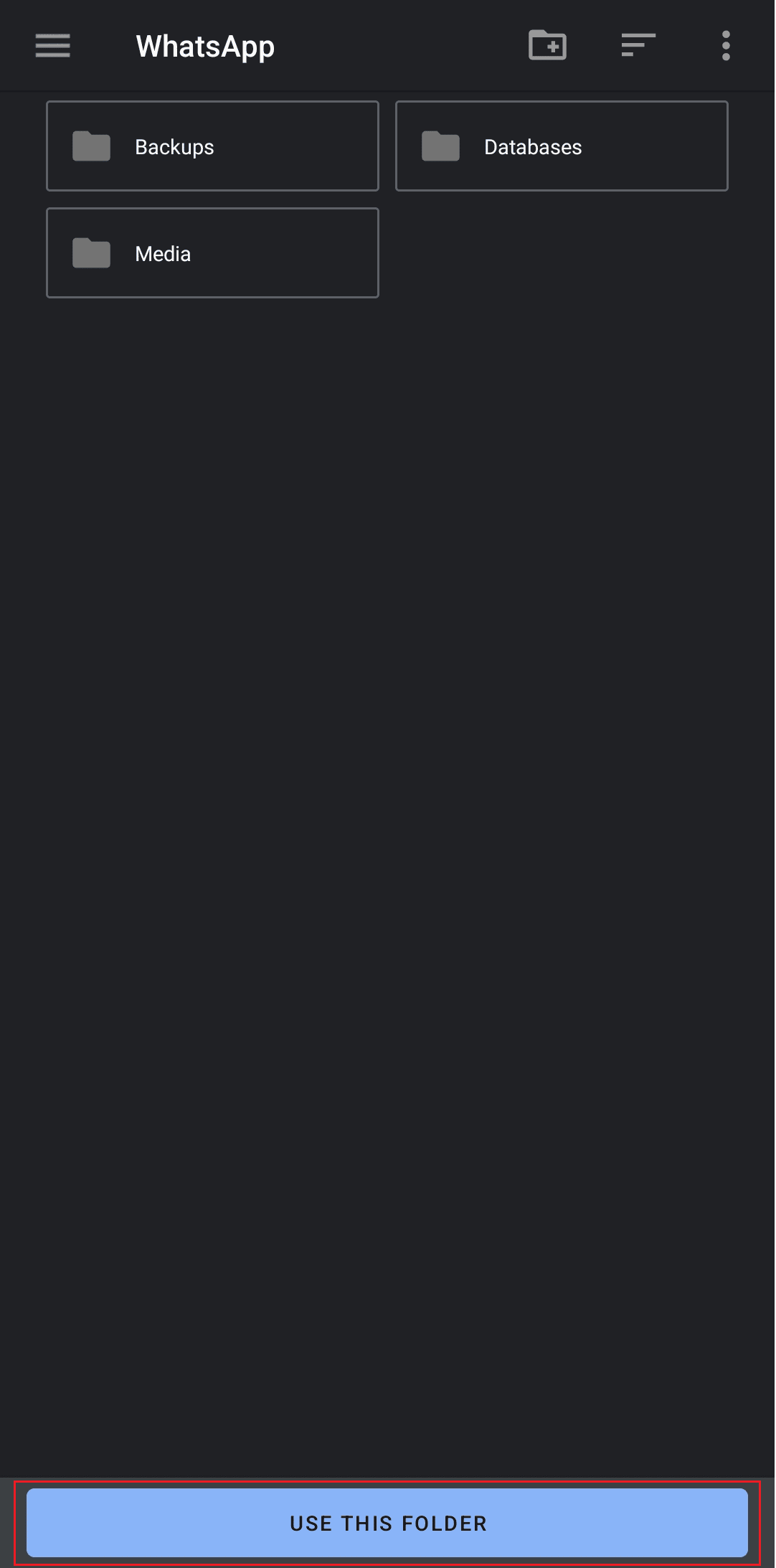
9. Apăsați pe Permite pentru a acorda Google Photos acces la fotografiile tale WhatsApp.
Metoda 4: Permiteți utilizarea datelor de fundal
Am aflat că backupul și sincronizarea au loc în fundal folosind date, adică conexiunea la internet. Dacă folosirea datelor de fundal este dezactivată pentru Google Photos sau WhatsApp, asta ar putea duce la o astfel de eroare. Să modificăm setările pentru a remedia fotografiile WhatsApp care nu fac copii de rezervă în Google Foto pe Android folosind această metodă.
1. Atingeți și mențineți apăsată pictograma Google Foto din meniul App al dispozitivului dvs. Android.
2. Atingeți pictograma informații (i) > opțiunea Date mobile .
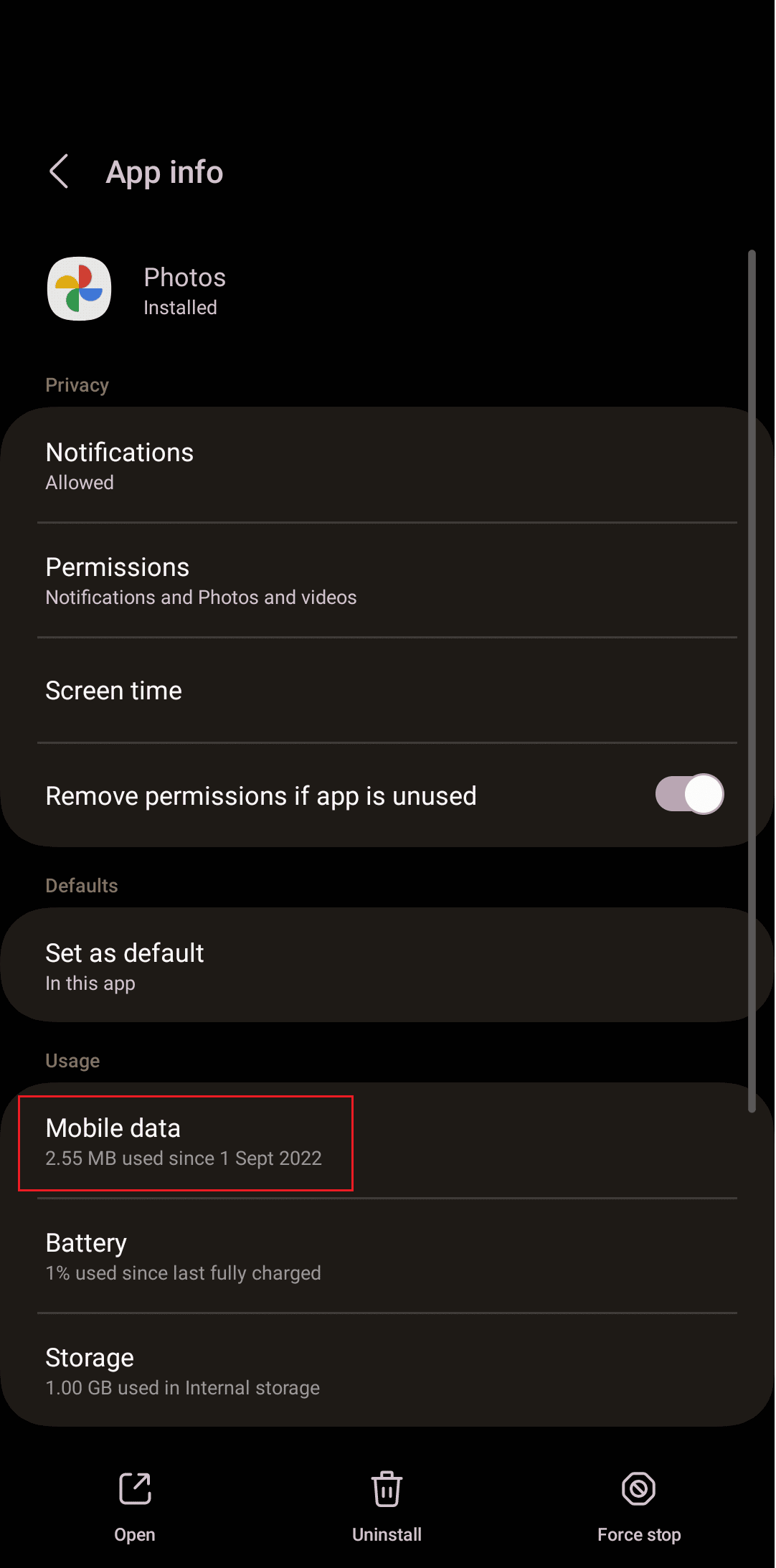
3. Activați comutatorul pentru opțiunile Permite utilizarea datelor în fundal și Permiteți utilizarea datelor când Economizorul de date este activat .
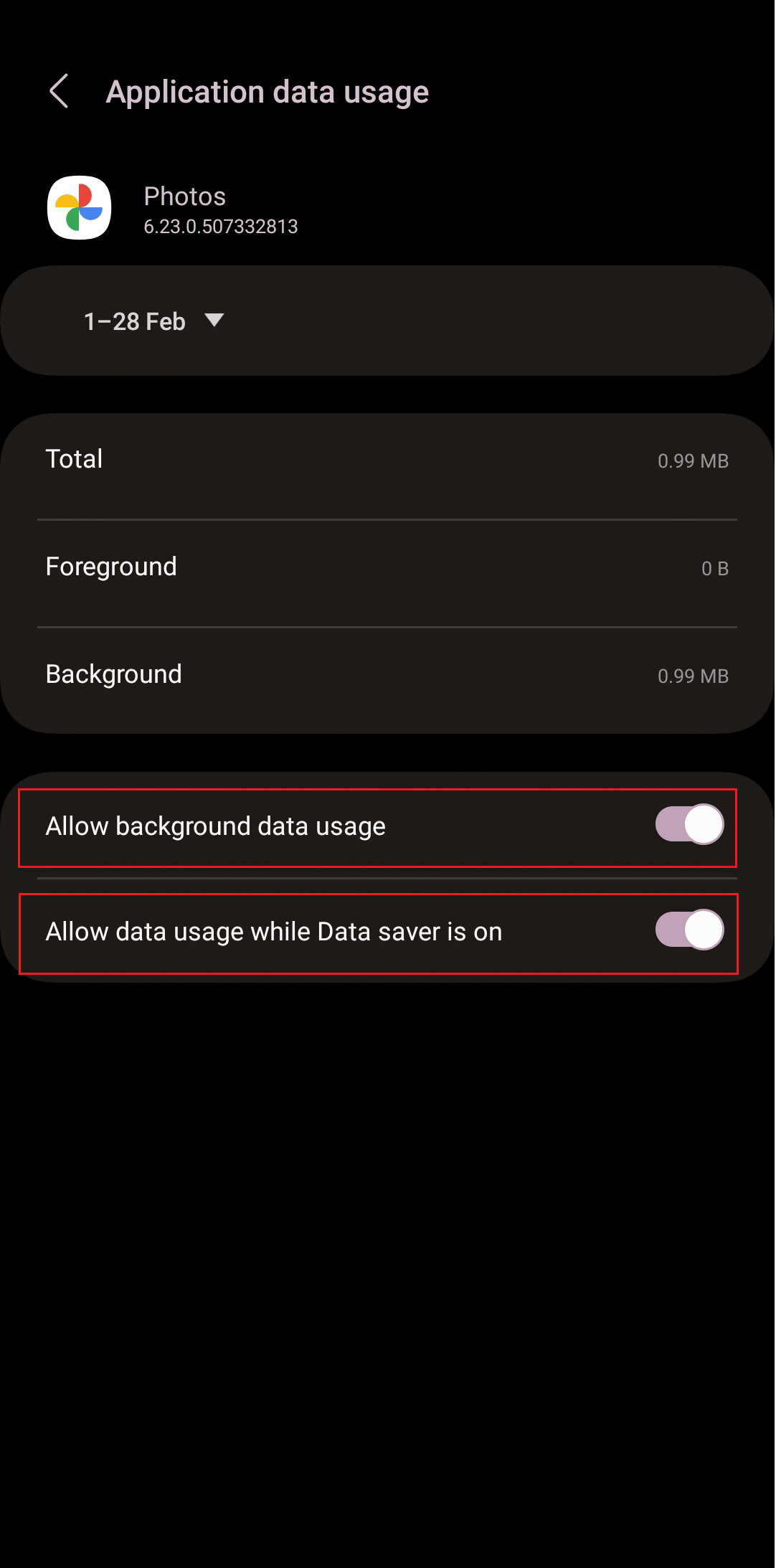
4. Urmați același proces pentru WhatsApp .
Citiți și : Cum să ștergeți imaginile de backup automat Google
Metoda 5: Ștergeți memoria cache a aplicațiilor
Uneori, supraîncărcarea și congestionarea cauzată de fișierele temporare sau de datele din cache întrerup, de asemenea, procesele și declanșează motivul pentru care fotografiile tale WhatsApp nu se afișează în Google Foto. Eliminarea lor ajută.
1. Lansați Setările telefonului dvs.
2. Apăsați pe Aplicații .
3. Din lista de aplicații, glisați în jos și atingeți Google Foto .
4. Apoi, atingeți Stocare .

5. Atingeți opțiunea Clear cache din partea de jos.
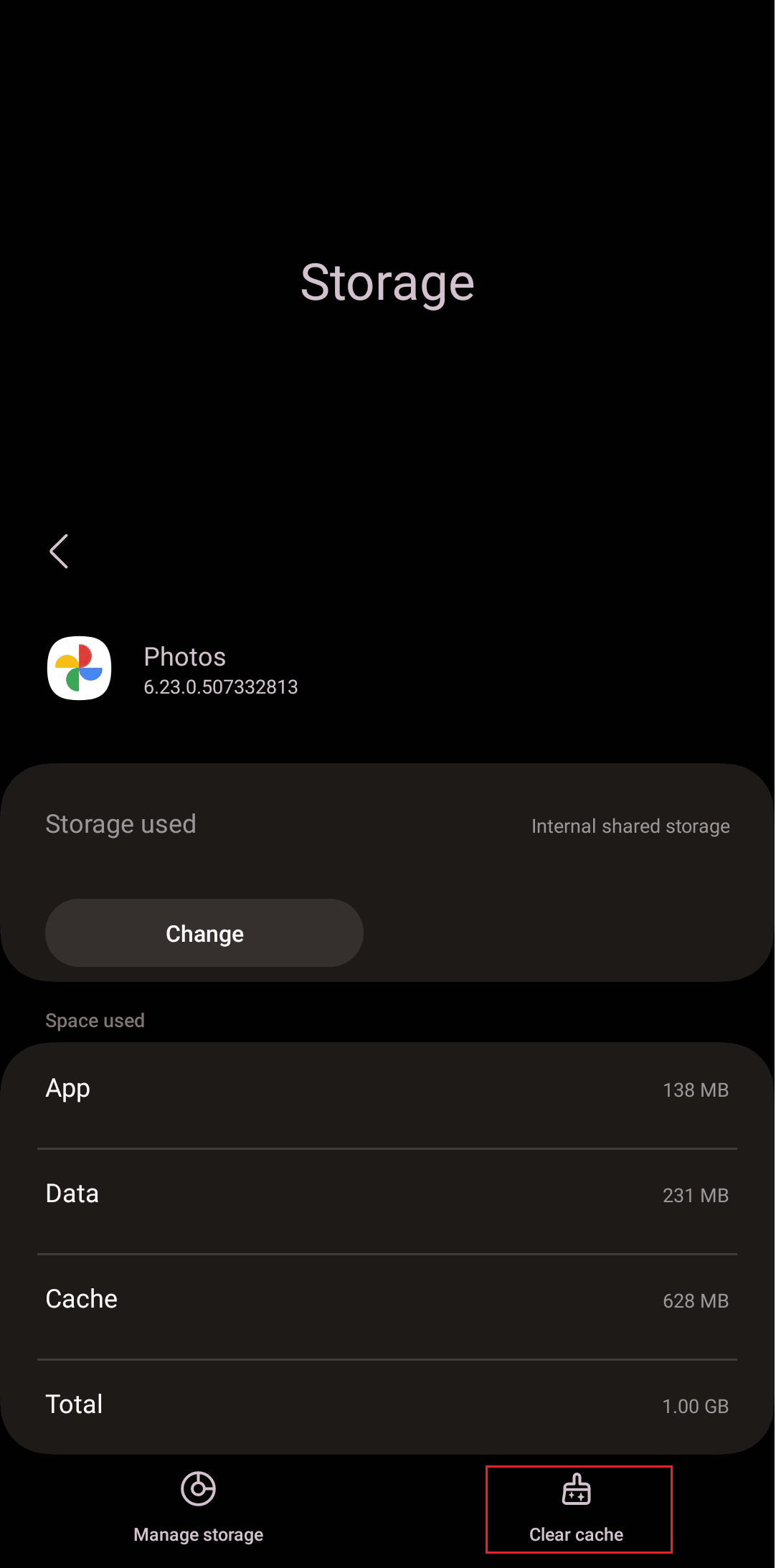
6. Repetați același proces pentru WhatsApp .
Metoda 6: Spațiu curat pe Google Drive
În mod implicit, Google își servește utilizatorii cu 15 GB de stocare în cloud, dincolo de care utilizatorul trebuie să cumpere planuri de stocare de la Google. Verificați dacă mai aveți memorie pe unitate pentru ca Google Foto să creeze o copie de rezervă. Dacă nu, începeți să ștergeți fișierele pentru a elibera spațiu pe unitate sau cumpărați-vă un plan de stocare Google Cloud.
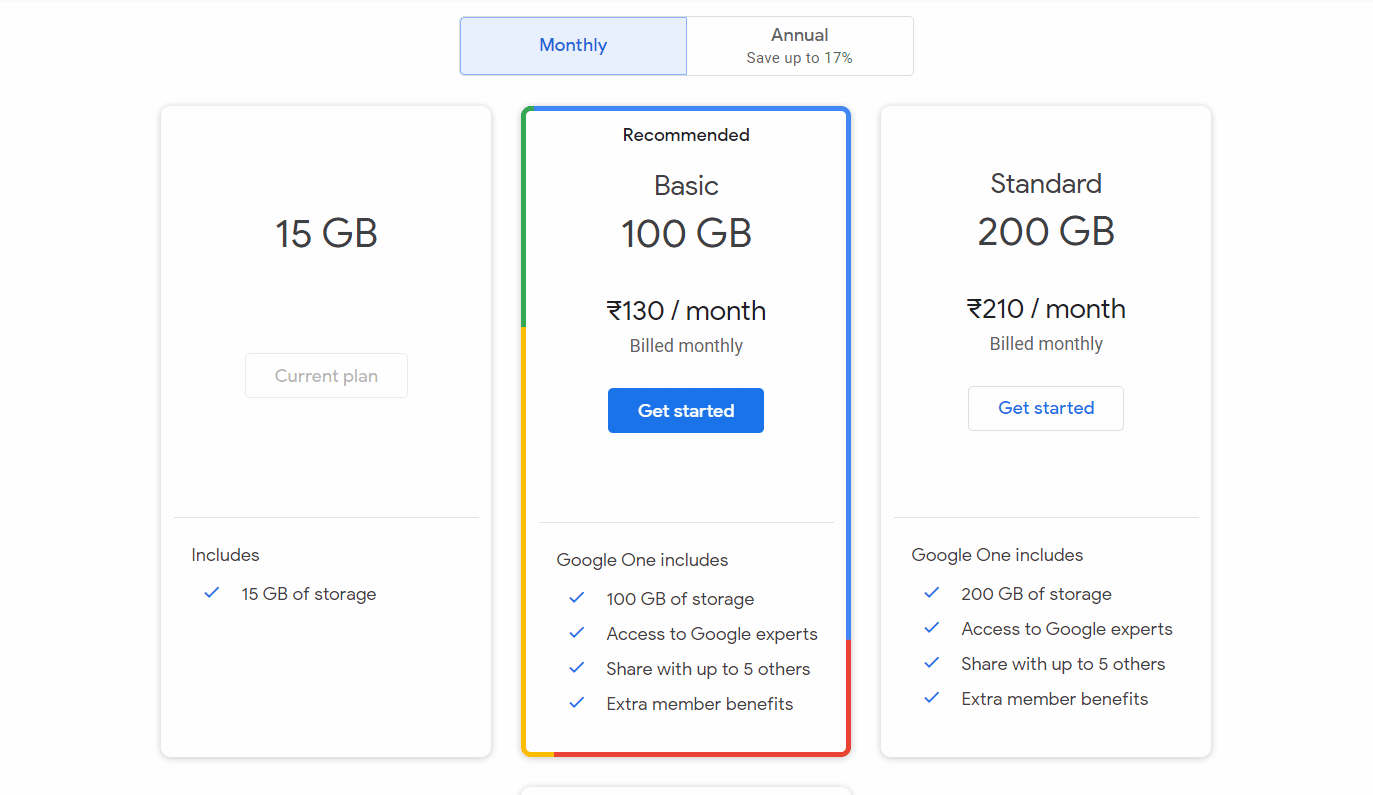
Citiți și : Remediați Google Foto care nu încarcă fotografii pe Android
Metoda 7: Actualizați aplicațiile WhatsApp și Google Photos
De multe ori există erori într-o aplicație care sunt predispuse să provoace erori. Dar, în timp ce dezvoltatorii continuă să impună actualizări pentru WhatsApp și Google Photos, vă sugerăm să actualizați ambele aplicații o dată, astfel încât să se rezolve dacă observați că fotografiile WhatsApp nu se afișează în Google Foto.
1. Deschideți Magazinul Google Play pe dispozitivul dvs.
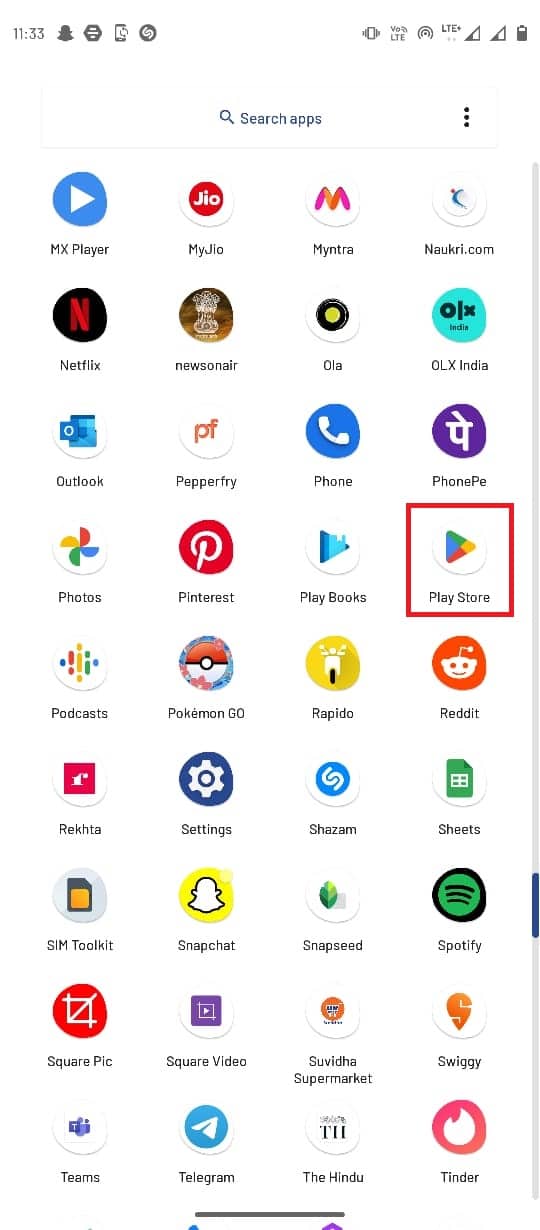
2. Căutați Google Foto din bara de căutare.
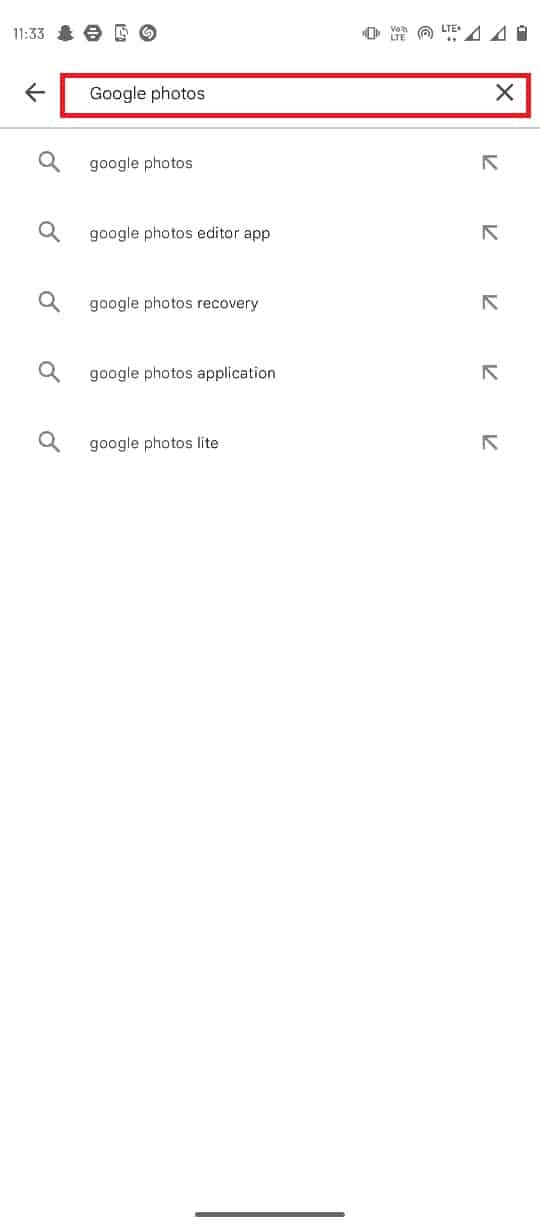
3. Selectați Google Foto din rezultatele căutării și apăsați pe opțiunea Actualizare .
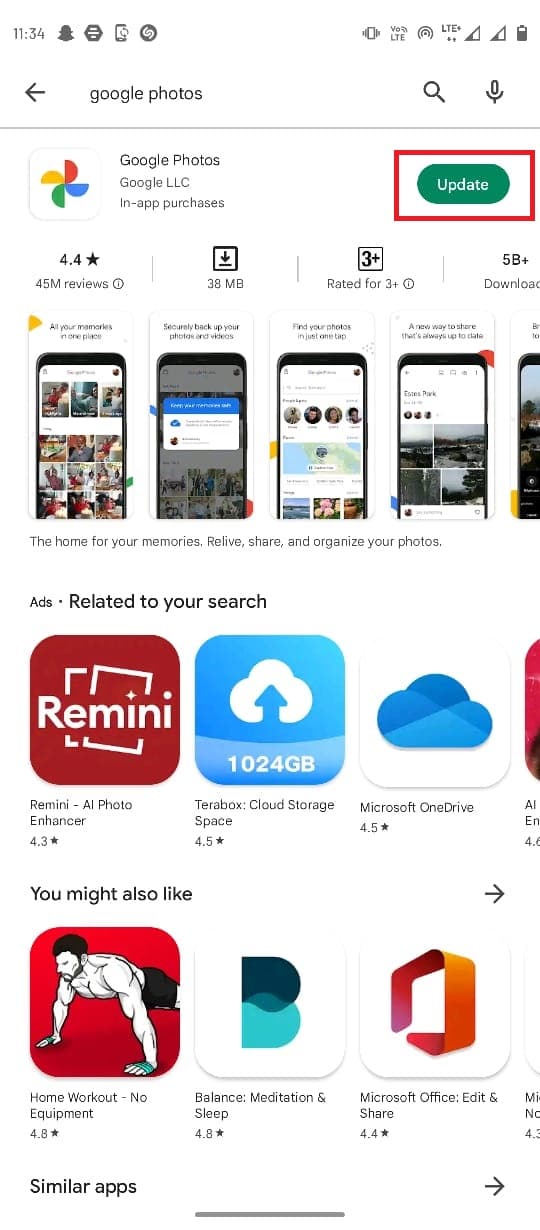
În mod similar, actualizați WhatsApp pe telefon.
Recomandat :
- 29 cele mai bune screensavere gratuite pentru Windows 10
- Remediați această eroare media nu este disponibilă pe Twitter
- Cum să restabiliți backupul Whatsapp de pe Google Drive pe iPhone
- Cum să obțineți spațiu de stocare nelimitat pe Google Foto
Backup-ul nu mai este o opțiune, dar s-a transformat într-o necesitate și ținând cont de importanța fișierelor și a datelor, fiecare utilizator caută să le păstreze la costuri posibile. Sperăm că acest ghid a fost util și că ați reușit să remediați fotografiile WhatsApp care nu fac copii de rezervă în Google Foto pe problema Android . Nu ezitați să ne contactați cu întrebările și sugestiile dvs. prin secțiunea de comentarii de mai jos. De asemenea, spuneți-ne despre ce doriți să aflați în continuare .
